iTunes-wachtwoord vergeten? 3 manieren om iTunes-wachtwoord te herstellen
Ik heb hulp nodig!! Ik ben mijn iTunes-wachtwoord vergeten en ben nu op zoek naar manieren om het iTunes-wachtwoord te herstellen, omdat ik mijn applicaties moet bijwerken en ook nieuwe apps wil downloaden. “
We gaan ervan uit dat je voldoet aan het hierboven gegeven scenario, en dat is hoe je hier bent beland. Nou, je hoeft je geen zorgen te maken, want in dit artikel hebben we vrijwel de verschillende opties behandeld om het iTunes-wachtwoord thuis opnieuw in te stellen, en zonder een cent te betalen, kun je je vergeten iTunes-wachtwoord terugkrijgen.
Als we zoveel accounts online hebben, vergeten we de ID en wachtwoorden die we hadden ingesteld op het moment van aanmelding en dit zorgt voor verwarring in onze geest, en we hebben de neiging om de verkeerde gegevens in te voeren op de inlogpagina. Maar u bent het niet alleen die dit probleem doormaakt, aangezien veel andere gebruikers op zoek zijn naar technieken voor wachtwoordherstel om toegang te krijgen tot hun iTunes en hun wachtwoorden opnieuw in te stellen.
Blijf lezen om meer te weten te komen over iTunes-wachtwoordherstel en hoe u eenvoudig het iTunes-wachtwoord opnieuw kunt instellen en toegang kunt krijgen tot uw account. U moet zich ervan bewust zijn dat uw Apple ID degene is die u in de iTunes Store moet kopen om een app te kopen of gratis te downloaden enz. Als u uw wachtwoord opnieuw wilt instellen, moet u uw Apple ID bij de hand hebben.
Blijf gewoon lezen om te begrijpen hoe u het iTunes-wachtwoord opnieuw instelt.
- Deel 1: Hoe het iTunes-wachtwoord opnieuw in te stellen met e-mail?
- Deel 2: Beste tool om iCloud te ontgrendelen zonder e-mail
- Deel 3: iTunes-wachtwoord opnieuw instellen door Apple Support te bellen
Deel 1: Hoe het iTunes-wachtwoord opnieuw in te stellen met e-mail?
Het opnieuw instellen van uw wachtwoord kost niet veel moeite en tijd, omdat het een vrij eenvoudig proces is als u de onderstaande stapsgewijze instructies volgt.
Stap 1: Hierin moet u naar uw Apple ID-accountpagina gaan waar u de optie ‘Apple ID of wachtwoord vergeten’ kunt zien. Klik hierop en ga door naar de volgende stap.

Stap 2: Voer Apple ID in en klik op ‘Volgende’.
Stap 3: Nu krijgt u een optie om uw Apple ID via e-mail op te halen.
Stap 4: Verder stuurt Apple u een e-mail naar het e-mailadres dat u bij het aanmelden moet hebben opgegeven. Wanneer u nu uw e-mailadres opent op Yahoo of Gmail of met een andere e-mailserver, kunt u de e-mail van de Apple-klantenservice zien met de details en informatie om uw wachtwoord opnieuw in te stellen.
Stap 5: Navigeer naar de link en volg de instructies om uiteindelijk uw nieuwe wachtwoord in te voeren. U wordt gevraagd om het nieuwe wachtwoord twee keer in te voeren om het af te ronden en vervolgens op Gereed te klikken.
En hier ga je met je nieuwe wachtwoord, begin je iTunes te gebruiken zoals je normaal doet.
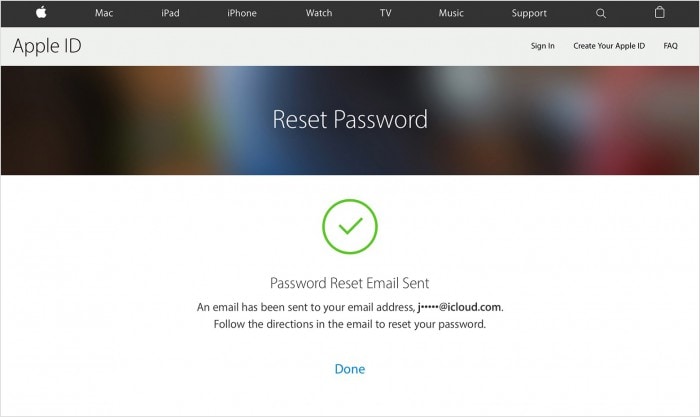
Deel 2: Beste tool om iCloud te ontgrendelen zonder e-mail
Dit is wat u te hulp komt als u het iTunes-wachtwoord op de gemakkelijkste en professionele manier opnieuw wilt instellen. De tool is ontworpen om binnen enkele minuten wachtwoorden voor iOS-apparaten te omzeilen. Het kan gemakkelijk de nieuwste iOS-versies en iPhone-modellen aan. Laat ons weten hoe u het iTunes-wachtwoord kunt herstellen met deze tool.

DrFoneTool – Scherm ontgrendelen
Fix ‘iPhone is uitgeschakeld Verbinding maken met iTunes’-fout in 5 minuten
- Gastvrije oplossing om te repareren ‘iPhone is uitgeschakeld, maak verbinding met iTunes.’
- Verwijder effectief het iPhone-vergrendelingsscherm zonder de toegangscode.
- Werkt voor alle modellen iPhone, iPad en iPod touch.
- Volledig compatibel met de nieuwste iOS.

Stap 1: Start tool en Connect Device
Begin met het downloaden van de tool op uw pc. Installeer en open het. Gebruik de originele Lightning-kabel om een verbinding tot stand te brengen tussen het apparaat en de pc. Klik op ‘Ontgrendelen’ in het hoofdscherm van het programma.

Stap 2: Kies de juiste bewerking
In het volgende scherm moet u op ‘Apple ID ontgrendelen’ klikken om door te gaan.

Stap 3: Voer wachtwoord in om door te gaan
Zorg ervoor dat u het wachtwoord van uw apparaat onthoudt. U moet het in de volgende stap invoeren om de computer te vertrouwen.

Stap 4: Reset alle instellingen
Nu hoeft u alleen maar de instructies op het scherm te volgen en de instellingen op uw telefoon opnieuw in te stellen. Post dit, start gewoon je apparaat opnieuw op.

Stap 5: iTunes-wachtwoord opnieuw instellen.
Wanneer het opnieuw opstarten en opnieuw instellen is voltooid, begint de tool de ID zelf te ontgrendelen. Je hoeft daar maar een paar seconden te blijven.

Stap 6: Controleer de ID
Wanneer het ontgrendelingsproces voorbij is, ziet u een venster op uw scherm verschijnen. Hiermee kunt u controleren of uw Apple ID is ontgrendeld.

Deel 3: iTunes-wachtwoord opnieuw instellen door Apple Support te bellen
Om de iTunes-toegangscode te herstellen, kunt u ook de klantenondersteuning van Apple bellen om hulp van hen te krijgen als niets anders voor u werkt.
Navigeer hierin naar de link https://support.apple.com/en-us/HT204169 en selecteer uw land om het contactnummer van Apple support op te halen. Daarna kunt u de details van uw probleem doorgeven aan hun CS-agent, en hij zal u door het proces leiden.
U kunt ook naar iforgot.apple.com gaan en de instructies op het scherm volgen. Afhankelijk van de gegevens die je hebt, kun je ervoor kiezen om je wachtwoord opnieuw in te stellen vanaf een vertrouwd apparaat of een vertrouwd contactnummer.
In het ergste geval, zelfs als u geen toegang hebt tot een vertrouwd apparaat of het vertrouwde telefoonnummer, kunt u nog steeds uw toegangscode krijgen en toegang krijgen tot uw account via accountherstel. Het belangrijkste doel van accountherstel is om u zo snel mogelijk toegang te geven tot uw account, terwijl u de toegang weigert aan iedereen die mogelijk speelt om u te zijn. Dit proces kan enkele dagen (of langer) duren, afhankelijk van de accountgegevens die u kunt verstrekken om uw identiteit te bevestigen.
Nadat u uw toegangscode op de pagina opnieuw heeft ingesteld, zoals weergegeven in de onderstaande afbeelding, wordt u gevraagd om opnieuw in te loggen met uw nieuwe toegangscode. U moet uw wachtwoord ook bijwerken op andere apparaten met dezelfde ID.

We hopen dat deze informatie over het opnieuw instellen van het iTunes-wachtwoord nuttig voor je was en dat je weer toegang hebt tot je account met je ID en nieuwe toegangscode. U kunt nu dus alle apps downloaden en doen wat u maar wilt met uw apparaat. Laat ons ook alstublieft feedback achter, want we horen graag van u en houden u verder op de hoogte met de nieuwste informatie en probleemoplossende technieken.
Laatste artikels

